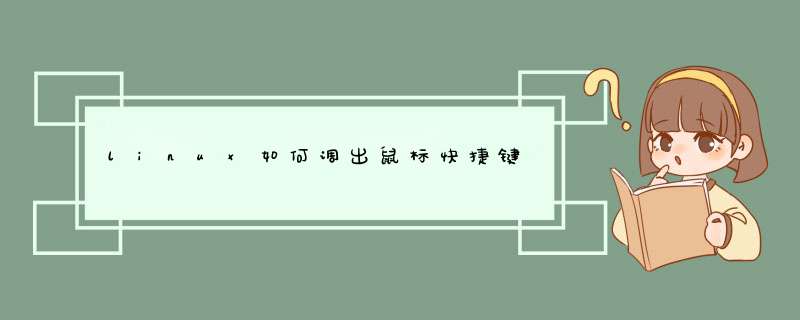
2.Ctrl + Alt:释放鼠标
3.右上角:切换输入法(搜狗/五笔)
4.终端工具
1.打开方法
1.点击图标
2.搜索:终端
2.退出终端
1.exit
2.Ctrl + d
如果在VMware下安装Linux后碰到鼠标不能用,原因是安装的鼠标驱动跟使用的鼠标不一致,很大原因是安装的时候自己选择了鼠标类型,并且造成错误,一般情况下使用的还是USB鼠标。解决方法:
1、进入系统后切换到其他控制台,(按ctrl+alt再按F1~F6任意一个;若没反应,按ctrl+alt+空格键再按F1~F6任意一个),进入其他文本控制台。
2、输入setup(用root用户登录)。
3、在打开的setup界面里选择mouse configuration,选择generic -3 Button Mouse (PS/2)或generic -3 Button Mouse (USB),保存退出。然后重启进入Linux即可。
下面有五种方法可以完成工作区的切换。1、默认的面板小程序
在默认情况下,Ubuntu
桌面的底部面板有一个工作区切换工具。能够完成这个功能,但是它太小而且容易点错。
2、Docky
工作区切换
Docklet
如果把
Docky
放在桌面底部的面板,那么确定添加了工作区切换
Docklet(Docky>设置>Docklet>工作区切换)。就像标准的
Gnome
切换程序那样,点击想要切换到的相关工作区,就可以完成切换了。
3、工作区指示器
如果不喜欢指示器小程序,那么工作区指示器将会是理想的切换工作区的替代物。
4、快捷键
如果工作方式非常依赖于键盘,那么使用个性化的快捷键来切换工作区可能是最好的。默认的切换工作区的组合键是
ALT+CTRL+方向键,但是可以使用快捷键编辑器(系统>首选项>键盘快捷键)来设定自己的快捷键。
5、Compiz
立方体
毫无争议的是,华丽的桌面立方体是
Linux
桌面标志性的视觉效果之一。不仅漂亮,还能平滑地在工作区之间进行切换。
可以在
Compiz
的设置中设定切换工作区的方法,而默认的做法看起来就非常不错:按下鼠标中键,然后拖动。
欢迎分享,转载请注明来源:内存溢出

 微信扫一扫
微信扫一扫
 支付宝扫一扫
支付宝扫一扫
评论列表(0条)